Kā noņemt pievienošanu izlasei no konteksta izvēlnes operētājsistēmā Windows 11
Jūs varat noņemt Pievienot pie favorītiem vienumu no konteksta izvēlnes operētājsistēmā Windows 11, ja neatrodat šīs funkcijas izmantošanu. Izlases sadaļa pirmo reizi tika ieviesta 22593. būvējumā. Tur Microsoft pārdēvēja Ātrā piekļuve uz Mājas File Explorer startēšanas vietā. Sadaļa Piespraustie faili kļūst par "Izlase".
Reklāma
Jaunais nosaukums atbilst OneDrive un Microsoft Office piedāvātajam, un tas ir mazāk mulsinošs galalietotājam. Starp citu, ātrās piekļuves nosaukums tagad tiek izmantots "Biežās mapes" vietā, taču pati sadaļa saglabā savu funkcionalitāti.
Tātad, ja izmantojat Windows 11 versiju 22H2, File Explorer izskatās šādi:

💡 Jūs vienmēr varat pārbaudīt savu Windows versiju, nospiežot Uzvarēt + R un rakstīt uzvarētājs iekš Skrien kaste.
Pievienojiet vai noņemiet izlasi no mājas lapas programmā Windows 11 File Explorer
- Atvērt Failu pārlūks (Uzvarēt + E) un dodieties uz mapi, kurā tiek glabāti faili.
- Atlasiet vienu vai vairākus failus, ko vēlaties pievienot.
- Ar peles labo pogu noklikšķiniet uz atlasītajiem failiem un atlasiet Pievienot pie favorītiem no konteksta izvēlnes. Faili tagad tiks piesprausti attiecīgajā sadaļā Mājas mapi.

- Lai noņemtu failu no Izlase, atveriet Mājas mapi.
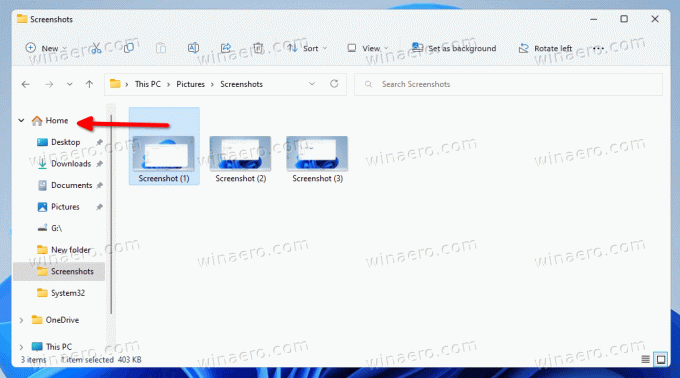
- Sadaļā atlasiet vienu vai vairākus failus Izlase.
- Ar peles labo pogu noklikšķiniet uz atlases un atlasiet Noņemt no izlases.
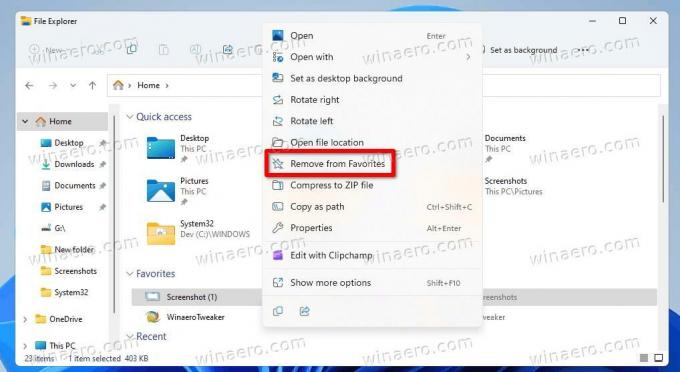
Gatavs. Failus, kas ir piesprausti izlasei, var meklēt, izmantojot pārlūkprogrammas Explorer meklēšanas lodziņu. Tas darbojas arī failiem, kas netiek glabāti lokāli. Piem. varat ātri atrast failu pakalpojumā OneDrive vai Office failus, ko ar jums kopīgojuši kolēģi vai draugi. Varat pievienot vai noņemt jebkuru failu Izlase Failu pārlūkprogrammas sākuma mapes sadaļu.
Tomēr dažiem lietotājiem nepatīk ideja par izlasi mapē "Sākums", tāpēc viņi to nekad neizmanto. Viņiem, Pievienot pie favorītiem konteksta izvēlne šķiet lieka. Ja jūs piekrītat šim viedoklim, iespējams, vēlēsities to noņemt.
Vienkāršākais veids, kā noņemt Pievienot pie favorītiem izvēlnē File Explorer ir jāpiemēro reģistra kniebiens. Ja jums nepatīk ideja rediģēt reģistru manuāli, varat lejupielādēt lietošanai gatavus REG failus. Saite ir nākamajā nodaļā.
No kontekstizvēlnes noņemiet vienumu Pievienot izlasei
- Ar peles labo pogu noklikšķiniet uz Sākt pogu un atlasiet Skrien no izvēlnes.
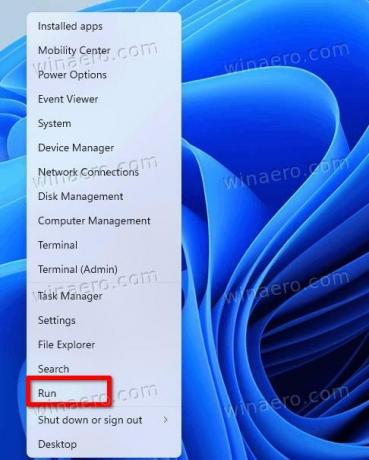
- Ievadiet
regeditiekš Skrien dialoglodziņš un nospiediet Ievadiet.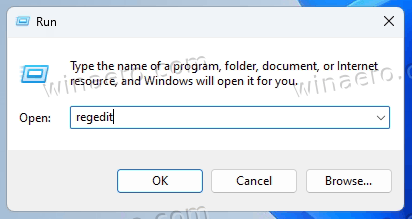
- Tagad dodieties uz šo taustiņu kreisajā pusē:
HKEY_CLASSES_ROOT\*\shell\pintohomefile.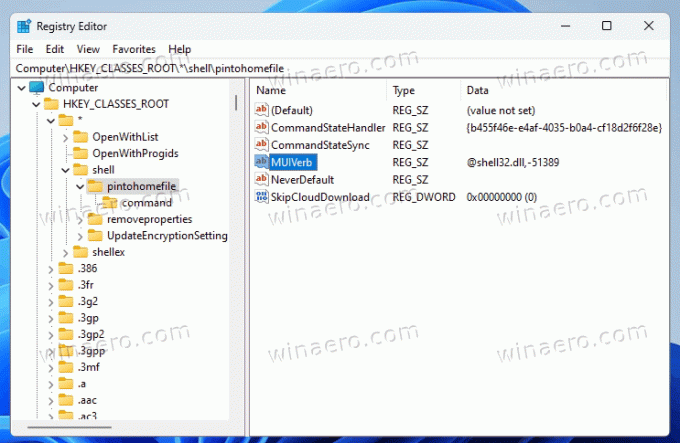
- Ar peles labo pogu noklikšķiniet uz pintomājas fails taustiņu pa kreisi un izvēlieties Jauns > Virknes vērtība no izvēlnes.
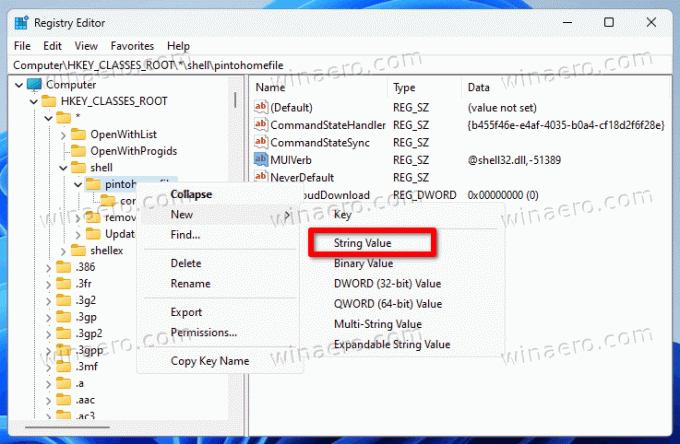
- Nosauciet jauno vērtību kā ProgrammaticAccessOnly, un nospiediet Ievadiet. Saglabājiet tā vērtības datus neiestatītus (tukšus).
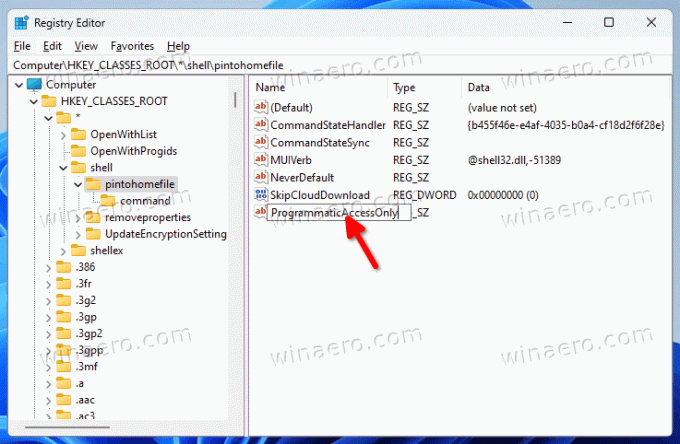
Jūs esat veiksmīgi noņēmis Pievienot pie favorītiem ierakstu no File Explorer ar peles labo pogu noklikšķiniet uz izvēlnes.

Jebkurā brīdī vēlāk varat izdzēst ProgrammaticAccessOnly vērtību no reģistra, lai atjaunotu slēpto konteksta izvēlnes ierakstu.
Kā tas darbojas
The ProgrammaticAccessOnly vērtība ir īpaša reģistra opcija, ko varat norādīt jebkuram konteksta izvēlnes ierakstam. Tas lietotājam paslēpj vienumu no izvēlnes, bet neliedz lietotnēm tam piekļūt.
Tas ir ērts veids, kā pielāgot izvēlnes operētājsistēmā Windows. Atšķirībā no tiešas reģistra atslēgu noņemšanas, tas ļauj paslēpt visu, ko vēlaties, nepārkāpjot to lietotņu funkcionalitāti, kuras var paļauties uz jūsu paslēptajām komandām.
Kā solīts, šeit ir REG faili, lai ietaupītu jūsu laiku.
Lejupielādēt REG failus
Lejupielādējiet ZIP arhīvu ar diviem REG failiem no šo saiti. Izvelciet to uz jebkuru mapi pēc jūsu izvēles.
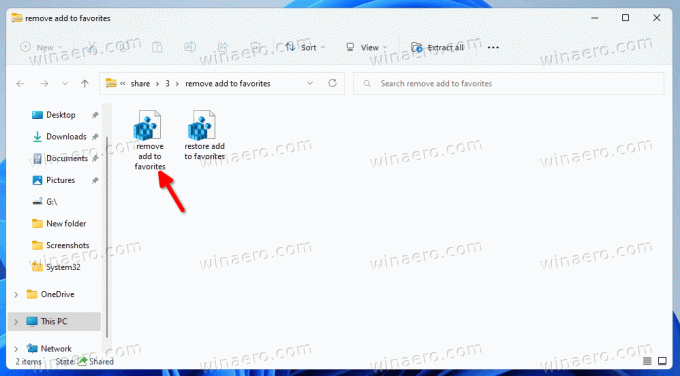
Tagad atveriet failu Noņemt Pievienot izlasei.reg. Ja redzat Lietotāja konta kontrole uzvedni, noklikšķiniet uz Jā savā dialogā. Pēc tam no konteksta izvēlnes tiks dzēsta opcija Pievienot izlasei.
Piezīme. Ja poga Jā ir pelēkā krāsā vai UAC uzvednē tās nav, pārbaudiet šis risinājums.
Lai to jebkurā brīdī vēlāk atjaunotu, izmantojiet atsaukšanas tweak failu, Atjaunot Pievienot izlasei.reg. Tas atkārtoti pievienos komandu atpakaļ.
Tieši tā.
Ja jums patīk šis raksts, lūdzu, kopīgojiet to, izmantojot tālāk esošās pogas. Tas no jums neprasīs daudz, taču tas palīdzēs mums augt. Paldies par atbalstu!

